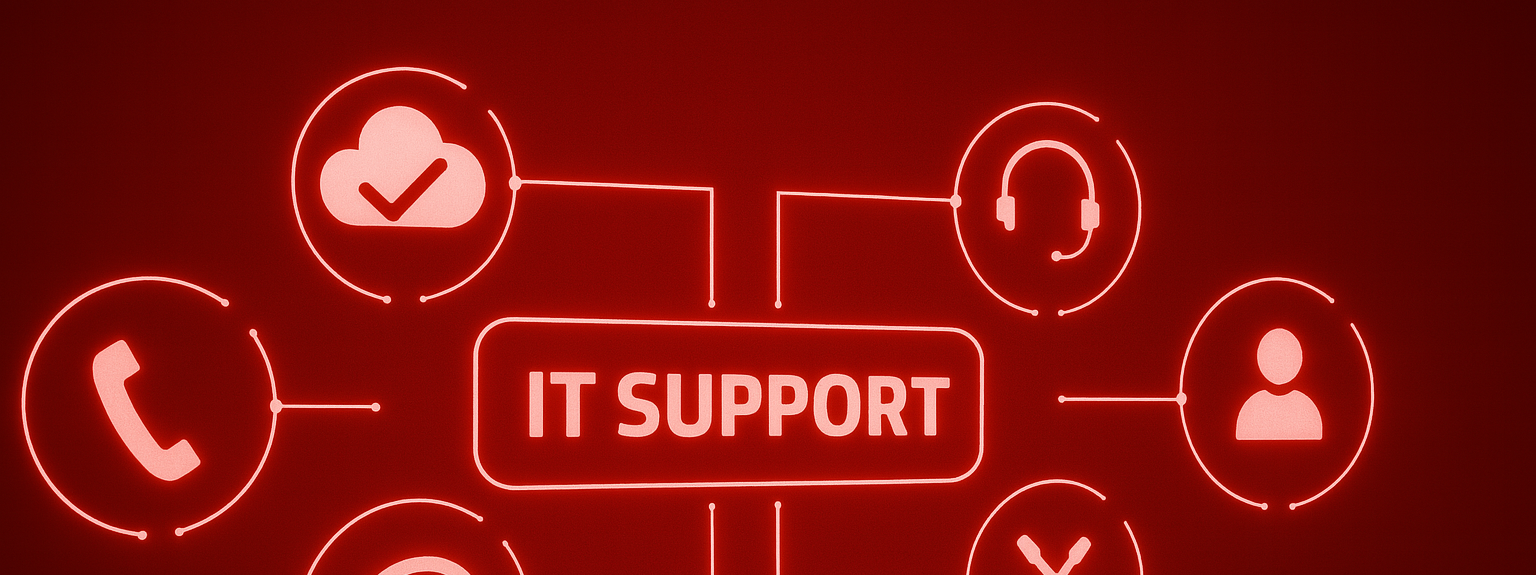IT-Services und Unterstützung im Studienalltag
Ein reibungsloser Studienverlauf braucht verlässliche IT-Strukturen und schnelle Hilfe bei technischen Fragen. Auf dieser Seite finden Sie zentrale Serviceangebote der Hochschule für Wirtschaft und Gesellschaft Ludwigshafen – mit besonderem Fokus auf die IT-Unterstützung für Studierende.
Egal ob WLAN-Zugang, Campus-IT, E-Mail, Lernplattformen oder Softwarezugänge: Unser IT-Support hilft Ihnen kompetent weiter. Ergänzend dazu finden Sie hier auch weitere Anlaufstellen, die Sie bei organisatorischen und studienbezogenen Anliegen unterstützen.
Account Verwaltung
Ihr Hochschul-Account
Mit Ihrem Account haben Sie Zugang zu den für Sie relevante Seiten/Dienste
- PC-Pools
- WLAN an der HS
- VPN
- OpenOLAT (via Shibboleth)
- Hochschulportal
Ihr Benutzername/Anmeldename ist eine Kombination aus LU+zwei beliebige Buchstaben+drei beliebige Ziffern (z.B. LUAA000).
Das Initialpasswort ist zufallsgeneriert.
(Zu finden im HochschulportalBewerberportal "Mein Studium" -> "Studienservice" -> "Bescheinigungen" -> 'Infoschreiben Studienbeginn'.)
Vor der Nutzung des HS-Accounts, muss das Passwort einmalig geändert werden. Dies müssen Sie hier tun:
Passwort-Self-Service
Weiter Informationen zum Account und zum Passwort finden sie hier.
Hier ist nochmal Schritt für Schritt erklärt wie Sie ihren Account, über Passwort-Self.Service, aktiviert.
Anleitung um das Passwort zurück zusetzen.
Bitte beachten Sie, dass der Account an Ihre Studienzeit gebunden ist. Mit Beendigung des Studiums oder einer vorzeitigen Exmatrikulation wird dieser deaktiviert. Daher sollten Sie Ihre Unterlagen und Daten vor Ablauf extern sichern.
Hochschulportal (Stundenpläne, Bescheinigungen, Prüfungsanmeldung u. Ä.)
Das Hochschulportal dient Studierenden zur Selbstverwaltung und ist nach persönlichem Login nutzbar. Es bietet u. a. folgende Funktionen:
- Studienorganisation: Prüfungsan- und -abmeldung, Notenübersicht, Transcript of Records
- Bescheinigungen: Studienbescheinigungen je Semester und für das BAföG
- Startinformationen: Abruf des Infoschreibens zum Studienbeginn mit Zugangsdaten
- Persönliche Daten: Aktualisierung von Adresse, Telefonnummer und E-Mail
- Finanzen: Übersicht über den Semesterbeitrag (Gebührenkonto)
Bei Login-Problemen kann das Passwort über das IT-Service Center zurückgesetzt werden.
Besonderheit:
Externe können Bescheinigungen über einen Verifizierungscode im Portal auf Echtheit prüfen – ganz ohne Login.
Zusätzliches Veranstaltungsportal mit:
- Veranstaltungskalender
- Raumplänen
- Personensuche
Hochschulportal-Support
his-support@ 8< SPAM-Schutz, bitte entfernen >8 hwg-lu.de
1. Studierenden- und Bewerbungsportal
- Aktualisierung der Kontaktdaten: Semesteranschrift, Telefonnummer und E-Mail-Adresse
- Kontrolle Soll-Ist-Stand Semesterbeitrag (Gebührenkonto)
- Immatrikulations- oder Studienbescheinigungen (z.B. für BAföG)
- Prüfungsanmeldung
2. Stundenplan & Veranstaltungsplanung
- Stundenpläne
Raumpläne
E-learning (Open OLAT)
OpenOLAT ist das zentrale Lernmanagementsystem (LMS) der HWG Ludwigshafen und wird landesweit über den Virtuellen Campus Rheinland-Pfalz (VCRP) bereitgestellt.
Zugang:
Studierende melden sich über den Shibboleth-Login mit ihrer Hochschulkennung (Campus-Account) an. Dieser Account gewährt zugleich Zugriff auf WLAN, VPN, Webmail und PC-Pools.
Hilfe und Support:
- Fragen zur Hochschulkennung: IT-Service (ITS)
- Fragen zu OpenOLAT: E-Learning-Team (persönlich im Raum C2.122 oder per E-Mail)
Tipp für Einsteiger:
Zur Einführung wird der Selbstlernkurs „OpenOLAT-Onboarding“ empfohlen (Zugang nur mit OLAT-Account möglich).
Beispielkurs zum buchen:
"Kurse" -> "HWG-LU" -> "Abteilung Studium & Lehre" -> "Studierende" -> "Wissenschaftliches Arbeiten" -> "Wissenschaftliches Arbeiten"
Passwort: Schreiblabor2025
E-Mail Account
Für jeden Studierenden wird bei der Immatrikulation an der Hochschule für Wirtschaft und Gesellschaft Ludwigshafen automatisch ein E-Mail-Account angelegt. Dieser Account kann zur Kommunikation intern oder zum Empfang externer Mails genutzt werden. Die Anmeldedaten für das neue Emailsystem sind identisch mit denen für die PC-Pools (...W-Lan, VPN, OLAT über Shibboleth) an der Hochschule.
Ihre Mailadresse sieht in der Regel wie folgt aus:
Vorname.Nachname@studmail.hwg-lu.de
Die Mailadresse kann in seltenen Fällen abweichen, z.B. wenn Ihr Name zu lang ist oder der Name schon vergeben wurde. Ihre Adresse können Sie auch selbst im Webmailclient nachschauen.
Sie haben bei uns verschiedene Möglichkeiten ihre Hochschulmails abzurufen.
1. Abruf über den Webmailclient (Browser)
Die Outlook-web-app (OWA) bietet die Möglichkeit Emails im Browser zu verwalten.
Hilfe zur Outlook-web-app (OWA):
Nach der Anmeldung über den IDP, folgt die Ersteinrichtung.
Hier kommt zuerst eine Datenschutzerklärung, danach muss die Zeitzone gewählt werden (+1 Berlin, Amsterdam).
Nach der Ersteinrichtung können sie den OWA voll nutzen.
2. Abruf über ein Mailprogramm
Um das Hochschulpostfach im persönlichen Mailclient abzurufen, klicken Sie in Ihrem Mailclient (z.B. Outlook, Thunderbird, GMX, Yahoo, G-Mail usw.) auf „Konto hinzufügen“. Dort wählen Sie die Kontoverbindung „Exchange (evtl. ActiveSync)“ aus.
Anschließend geben Sie Ihre Mailadresse und Ihr HS-Passwort ein. Die Verbindung Ihres Postfachs kann ein paar Minuten dauern.
So fern der Autodiscover von Exchange (Exchange active sync) nicht funktioniert, können sie mit den untenstehenden Daten das Postfach manuell einbinden.
Falls der ActiveSync nicht funktioniert, nutzen Sie die „manuelle Einrichtung“ mit folgenden Daten:
Mailadresse:
E-Mail-Server: mail.zdv.net
Domäne: Campus
Benutzername: "HS-Anmeldename"
(In seltenen Fällen auch: Domäne\Benutzername)
Passwort:
| Eingehende Mails | |
| Protokoll: | IMAP |
| Serveradresse: | mail.zdv.net |
| Port: | 993 |
| Verschlüsselung: | SSL |
| Ausgehende Mails | |
| Protokoll: | SMTP |
| Serveradresse: | mail.zdv.net |
| Port: | 587 |
| Verschlüsselung: | STARTTLS |
Hochschul-App "HWG-LU App"
HWG-LU App ist eine kostenlose App für Studierende, die ihren Studienalltag organisieren und sich auf ihre Karriere vorbereiten wollen.
Die App bietet Funktionen für Mail, Termine, Noten, Kommunikation und Karriere.
Dienste und Lizenzen
| MS Office 365 | Zugang zu dem Webbasierten Office-Paket. Auf der Seite können Sie sich mit Ihren Hochschule-Account anmelden. Wichtig! Die Anmeldung auf der Seite funktioniert mit folgenden Anmeldedaten: "LU-Kennung"@hwg-lu.de |
| Anleitung-Zoom Account (Barrierefrei) Anleitung-Zoomnutzung (Barrierefrei) | Zoom ist ein Cloud-basierter Videokonferenzdienst, wird bei Hybrid- oder Onlinevorlesungen benötigt. |
| Aris | Tool zur Darstellung von Business Process Management |
| Datev | Das Leistungsspektrum der DATEV umfasst vor allem die Bereiche Rechnungswesen, Personalwirtschaft, betriebswirtschaftliche Beratung, Steuern sowie Organisation und Planung. |
| SAP | SAP ist eine Software zur Datenverarbeitung in den Bereichen Buchführung,Controlling, Vertrieb, Einkauf, Produktion, Lagerhaltung und Personalwesen. |
| f4transskript | Die Anwendung hilft Ihnen bei der Transkription von Gesprächen aus Audio- oder Videoaufnahmen wie Interviews oder Diskussionen |
| CITAVI | Literaturverwaltungsprogramm |
| SPSS | ist eine Statistiksoftware. Die Software kann nur über den Terminalserver genutzt werden. Es werden keine Lizenzen vergeben. |
| SoSci | SoSci Survey ist eine Software zur Erstellung und Durchführung von Online-Umfragen.Sie bietet eine Vielzahl von Funktionen, die das Erstellen und Analysieren von Umfragen erleichtern. |
| MAXQDA | MAXQDA ist eine Software für die qualitative Analyse von unstrukturierten Daten wie Interviews, Feldnotizen, Umfragen, Tabellen, Bildern, Video- und Audioaufnahmen, bibliographischen Datenbanken und Ähnlichem. |
| Tableau |
|
| Altair AI Studio |
|
Lernen vor Ort
Standorte der PC-Räume
Ernst-Boehe-Straße 4–6 (C-Gebäude):
- C 1.001
- C 1.003
- C 1.005
- C 2.001
Rheinuferpromenade 12 (V-Gebäude, Ostasieninstitut):
- MML1 „Bangkok“
- MML2 „Singapur“
Die PC-Räume stehen allen Studierenden der Hochschule zur freien Nutzung zur Verfügung, sofern keine Lehrveranstaltungen stattfinden. Belegungspläne sind am jeweiligen Raum ausgehängt und zusätzlich online abrufbar.
Alle Rechner sind mit Windows-Betriebssystemen und der für das Studium erforderlichen Software ausgestattet. Die Nutzung erfolgt mit eingeschränkten Benutzerrechten.
Zugang und Anmeldung
Zur Nutzung ist ein persönlicher Hochschul-Account (Benutzername und Passwort) in der Domäne CAMPUS erforderlich. Dieser wird automatisch kurz nach der Einschreibung erstellt. Weitere Informationen finden Sie auf der IT-Service-Webseite.
Verhaltensregeln und Nutzungsrichtlinien
Die Nutzung der PC-Räume erfolgt auf Grundlage der Benutzerordnung, deren Einhaltung verbindlich ist.
Bitte beachten Sie folgende Regelungen:
- Zugang: Die Räume sind zu den Öffnungszeiten des Rechenzentrums frei zugänglich. Bei Raumbelegung durch Lehrveranstaltungen sind Arbeitsplätze rechtzeitig freizugeben.
- Login: Die Anmeldung erfolgt mit persönlichem Account und Passwort. Eine Weitergabe der Zugangsdaten ist streng untersagt.
- Sitzungsende: Nach Nutzung sind PCs ordnungsgemäß herunterzufahren, Monitore auszuschalten und der Arbeitsplatz sauber zu hinterlassen.
- Software: Das Verändern, Installieren oder Löschen von Programmen oder Daten ist verboten. Urheber- und Lizenzrechte sind einzuhalten.
- Datensicherheit: Eigene Daten sind eigenverantwortlich zu sichern und auf Viren zu prüfen.
- Verhalten im Raum:
- Essen, Trinken und Rauchen sind nicht gestattet. Auch das Mitbringen von Flaschen oder Tassen ist untersagt.
- Mobiltelefone sind auszuschalten.
- Kleidung, Taschen und Gepäck dürfen nicht auf Geräten oder Tischen abgelegt werden. Gänge und Arbeitsflächen sind freizuhalten.
- Stühle dienen ausschließlich zum Sitzen – Kleider gehören an die vorgesehenen Garderoben.
Drucken und Störungsmeldung
Ausdrucke erfolgen über den Netzwerkdrucker des AStA. Ausdrucke können dort gegen Entgelt abgeholt werden.
Bei Fehlfunktionen oder Schäden an Geräten:
- Keine eigenen Reparaturversuche!
- Informieren Sie das Rechenzentrum oder nutzen Sie die Störungsmeldungsfunktion (Icon auf dem Desktop).
Wichtiger Hinweis:
Schwere Verstöße gegen die Benutzerordnung können zur Sperrung des Zugangs oder zum Ausschluss von der Nutzung führen. Diebstahl wird strafrechtlich verfolgt.
Diese Regelungen konkretisieren die bestehende Benutzerordnung und treten mit ihrer Veröffentlichung in Kraft.
Literaturrecherche (VPN)
VPN - Virtual Privat Network
Über VPN können Sie auf das Netzwerk der Hochschule von außerhalb zugreifen. Dies ist beispielsweise nötig um auf ihr Hochschul-Laufwerk oder die Bibliotheksdatenbank von außerhalb aus zugreifen zu können. Solange Sie mit VPN verbunden sind gelten dementsprechend auch die Regeln des Hochschulnetzes.
Das Video-Tutorial zum Einrichten einer VPN-Verbindug zur Hochschule in Windows.
Hilfe für Mac installtion und Downloads finden sie hier
Bibliothek
Account Erstellung Formular -> www.hwg-lu.de/fileadmin/user_upload/service/bibliothek/Anmeldeformular-DSGVO.pdf
das ausgefüllte Dokument an bibliothek@ 8< SPAM-Schutz, bitte entfernen >8 hwg-lu.de senden
Weiter Information und Kontaktdaten finden die Auf der Seite der Bibliothek
Eduroam (WLAN)
Eduroam ist ein kostenloses WLAN-Netzwerk für Angehörige von Universitäten und Forschungseinrichtungen in Europa und darüber hinaus. Es ermöglicht es, mit den Benutzerdaten der Heimateinrichtung auf das WLAN in anderen teilnehmenden Einrichtungen zuzugreifen.
Funktionen:
- Kostenlose Nutzung
- Zugang zum Wissenschaftsnetz
- Sichere Authentifizierung
- Einfache Einrichtung
Vorteile:
- Bequemlichkeit: Mit nur einer Benutzerkennung können Sie auf das WLAN an vielen verschiedenen Standorten zugreifen.
- Sicherheit: Das WLAN ist mit WPA2-Enterprise verschlüsselt, um Ihre Daten zu schützen.
- Kompatibilität: Eduroam ist mit den meisten gängigen WLAN-Geräten kompatibel.
Wie richte ich Eduroam ein?
Du benötigst Support?
Unser IT-Team steht Ihnen bei technischen Fragen zur Seite. Nutzen Sie unsere Supportangebote:
- Ticketsystem– rund um die Uhr erreichbar für Ihre Anfragen
- Vor Ort – persönlicher Support im A-Gebäude, Räume A 0.020 und C 2.147
- Hotline – 0621 / 5203 444
Supportzeiten:
Montag–Donnerstag: 7:30–12:00 Uhr und 13:00–17:00 Uhr
Freitag: 7:30–12:00 Uhr und 13:00–15:00 Uhr
Ob online, telefonisch oder persönlich – wir sind für Sie da!
Fernwartung per TeamViewer – Schnelle Hilfe direkt auf Ihrem Bildschirm
Für eine direkte Unterstützung auf Ihrem Windows-Rechner bieten wir eine Fernwartung per TeamViewer an. Damit kann sich unser IT-Support – mit Ihrer Zustimmung – auf Ihren Desktop aufschalten, auch wenn Sicherheitsbeschränkungen bestehen.
Sie benötigen keine Installation: Laden Sie einfach den TeamViewer-Client über einen der folgenden Links herunter und starten Sie das Programm. Anschließend teilen Sie dem Support telefonisch Ihre Sitzungs-ID und das Sitzungspasswort mit.
Während der gesamten Sitzung sehen Sie, was der Supporter tut, und können die Verbindung jederzeit beenden.